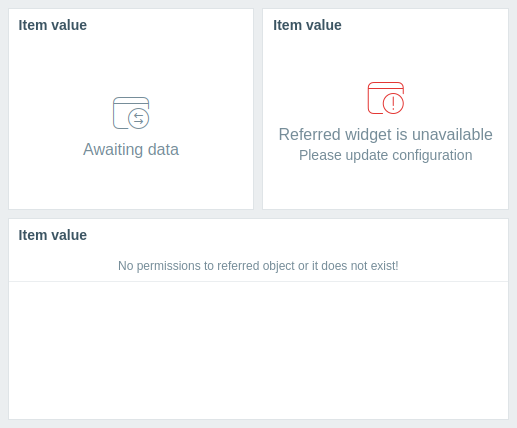Esta página incluye contenido traducido automáticamente. Si detectas un error, selecciónalo y presiona Ctrl+Enter para informarlo a los editores.
2 Parámetros del widget del panel
Descripción general
Esta página describe los parámetros que son comunes a todos los widgets del panel, así como los parámetros dinámicos que permiten que varios widgets intercambien datos de configuración entre sí o con el panel.
Para ver los parámetros específicos de cada widget, utilice la barra lateral para navegar a la página correspondiente del widget.
Parámetros comunes
Los siguientes parámetros son comunes para cada widget:
| Nombre | Introduzca un nombre para el widget. |
| Intervalo de actualización | Configure el intervalo de actualización por defecto. Los intervalos de actualización por defecto para los widgets varían desde Sin actualización hasta 15 minutos dependiendo del tipo de widget. Por ejemplo: - Sin actualización para el widget URL; - 1 minuto para el widget Registro de acciones; - 15 minutos para el widget Reloj. Los intervalos de actualización pueden establecerse con un valor por defecto para todos los usuarios. Cambie el panel a modo de edición, haga clic en el botón editar un widget y seleccione el intervalo de actualización deseado de la lista desplegable. Cada usuario también puede establecer su propio intervalo de actualización del widget. En el modo de visualización del panel, haga clic en el botón de tres puntos  en un widget y seleccione el intervalo de actualización deseado de la lista desplegable. Tenga en cuenta que el intervalo de actualización único de un usuario tiene prioridad sobre la configuración del widget y se conserva incluso cuando se modifica la configuración del widget. en un widget y seleccione el intervalo de actualización deseado de la lista desplegable. Tenga en cuenta que el intervalo de actualización único de un usuario tiene prioridad sobre la configuración del widget y se conserva incluso cuando se modifica la configuración del widget. |
| Mostrar encabezado | Marque la casilla para mostrar permanentemente el encabezado del widget. Cuando no está marcada, el encabezado se oculta para ahorrar espacio y solo se muestra al pasar el ratón por encima del widget (tanto en los modos de visualización como de edición). El encabezado también es semi-visible al arrastrar un widget a un nuevo lugar. |
Parámetros dinámicos
Varios parámetros de widgets (por ejemplo, Equipos, Anular equipo, Período de tiempo) admiten fuentes de datos dinámicas. En lugar de configurar valores estáticos, puede vincular estos parámetros a otros widgets o al propio panel. Los widgets se actualizan automáticamente en función de las selecciones o transmisiones desde otras partes del panel.
Compatibilidad de widgets
Algunos widgets pueden transmitir datos de configuración a otros widgets, algunos pueden escuchar datos y algunos pueden hacer ambas cosas. Por ejemplo:
- El widget Registro de acciones solo puede recuperar datos de periodo de tiempo de los widgets Gráfico, Gráfico (clásico) y Prototipo de gráfico.
- El widget Geomap puede transmitir datos de host a widgets que los escuchen (Honeycomb, Top items, etc.) y también puede escuchar datos de grupo de hosts y de host de widgets que los transmitan (Honeycomb, Problem hosts, etc.).
- El widget Reloj no puede transmitir ni escuchar ningún dato.
La siguiente tabla describe las capacidades de transmisión y escucha de cada widget.
| Widget | Transmite | Escucha |
|---|---|---|
| Registro de acciones | - | Periodo de tiempo |
| Reloj | - | - |
| Estado de descubrimiento | - | - |
| Gráficos favoritos | - | - |
| Mapas favoritos | - | - |
| Medidor | - | Hosts, Items |
| Geomap | Hosts | Host groups, Hosts |
| Gráfico | Periodo de tiempo | Hosts, Items, Time period |
| Gráfico (clásico) | Periodo de tiempo | Hosts, Items, Graphs, Time period |
| Prototipo de gráfico | Periodo de tiempo | Hosts, Time period |
| Honeycomb | Hosts, Items | Host groups, Hosts |
| Disponibilidad de host | - | Host groups |
| Tarjeta de host | - | Hosts |
| Navegador de hosts | Hosts | Host groups |
| Tarjeta de item | - | Hosts, Items, Time period |
| Histórico de item | Items | Hosts, Time period |
| Navegador de items | Items | Host groups, Hosts |
| Valor de item | - | Hosts, Items, Time period |
| Mapa | Host groups, Hosts | Maps |
| Árbol de navegación de mapas | Maps | - |
| Gráfico circular | - | Items, Time period |
| Problem hosts | Host groups | Host groups, Hosts |
| Problemas | Events | Host groups, Hosts |
| Problemas por severidad | Host groups | Host groups, Hosts |
| Gráfico de dispersión | Time period | Hosts, Items, Time period |
| Informe SLA | - | - |
| Información del sistema | - | - |
| Top hosts | Hosts | Host groups, Hosts |
| Top items | - | Host groups, Hosts |
| Top triggers | - | Time period |
| Resumen de triggers | - | Host groups, Hosts |
| URL | - | Hosts |
| Monitorización web | Host groups | Host groups, Hosts |
Los widgets difieren en cómo transmiten datos a otros widgets.
Los widgets que admiten la transmisión comienzan a hacerlo automáticamente cuando se crean. Por ejemplo, el widget Gráfico transmite inmediatamente los datos del período de tiempo a los widgets que escuchan.
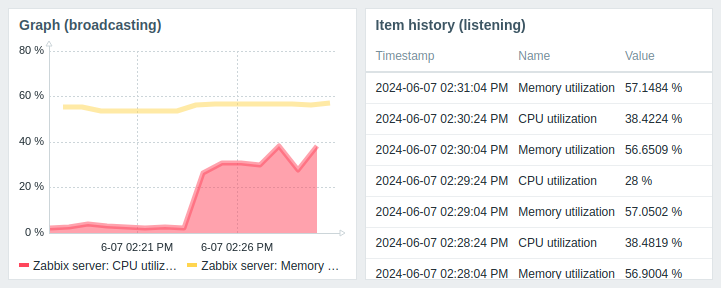
Los widgets que admiten la selección de entidades transmiten automáticamente los datos de la primera entidad disponible. Por ejemplo, el widget Navegador de ítems transmite los datos del primer ítem en su lista de ítems. Cuando se selecciona un ítem diferente, transmite los datos de ese ítem. Al pasar el ratón por encima, el ítem se resalta en azul claro; al seleccionarlo, se resalta en amarillo.
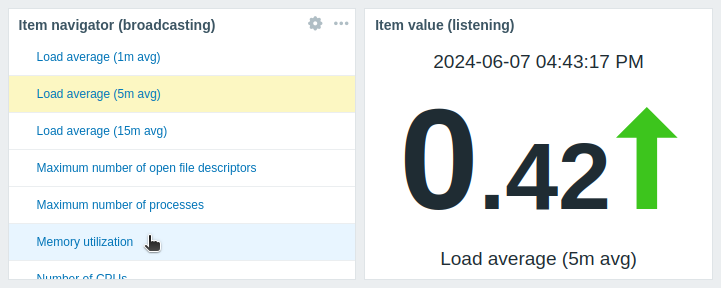
El widget Mapa se comporta de manera similar, transmitiendo los datos del primer elemento más cercano a la esquina superior izquierda del área visible del widget (para el widget Geomapa, el más cercano al centro). Cuando se selecciona un elemento diferente, transmite los datos de ese elemento. Al pasar el ratón por encima, el elemento se resalta en azul claro; al seleccionarlo, se resalta en azul oscuro.
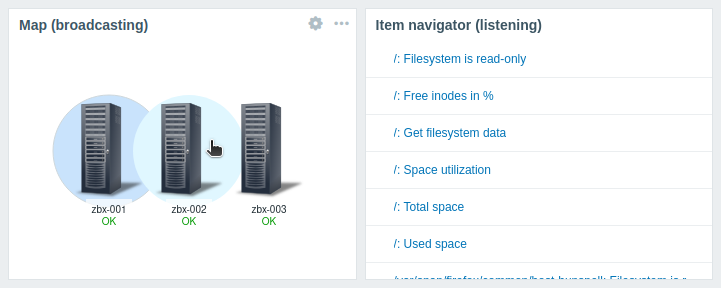
Los widgets también tienen comportamientos específicos al escuchar datos de otros widgets:
- Si el widget fuente de datos no está transmitiendo datos, el widget que escucha entra en el estado Esperando datos.
- Si el widget fuente de datos ha sido eliminado, reemplazado por un widget incompatible o movido a otra página del panel, el widget que escucha entra en el estado El widget referido no está disponible.
- Si el host especificado en la fuente de datos (widget o panel) no tiene la entidad configurada en el widget que escucha (ítem, gráfico, mapa, etc.) o si el usuario no tiene permisos para acceder al host, el widget que escucha muestra el siguiente mensaje: "¡Sin permisos para el objeto referido o no existe!"